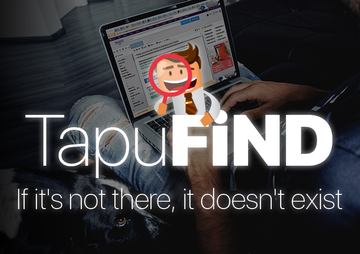La materia in oggetto di questo articolo è TapuFind, un virus Mac che visualizza Popup irritanti, dirottamenti browser e per questo motivo deve essere rimosso senza indugi.
Il virus Mac TapuFind è un’altra aggiunta sgradita della Download Valley, il famigerato gruppo di aziende israeliane che produce minacce adware danni. Queste aziende possono essere considerate legali solo in virtù di margini sottilissimi, considerate le loro pratiche di distribuzione software losche e il metodo aggressivo in cui i prodotti digitali si comportano. Tuttavia, questo fenomeno avverso sembra essere durato a continuare e continua a prosperare aspese della tranquillità dei normali utenti. L’applet in question, TapuFind, è una combinazione di adware e browser hijacker poiché fa visualizzare delle notifiche fuorvianti sul browser Web della vittima e inoltra il traffico verso le sue pagine di arrivo. Queste includono search.tapufind.com e la scheda.tapufind.com – il primo sostituisce il provider ricerca di default dell’utente Mac infetto, ed il secondo viene imposto come pagina per la nuova scheda. Cosa importante, questa app riesce a proliferare grazie al bundling, quindi vale sempre la pena analizzare attentamente i client di installazione quando si sta per installare un nuovo programma. Se ci sono degli oggetti extra, deselezionarli tutti in una volta.
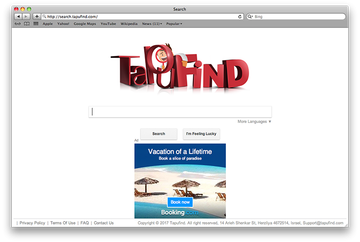
Da una prospettiva funzionale, questo codice malevolo somiglia molto al virus ChillTab. Si diffonde in maniera simile e causa più o meno gli stessi effetti collaterali sui Mac contaminati. Tuttavia, l’indirizzo del venditore, che viene indicato sulla pagina di arrivo nel footer di entrambi questi servizi malevoli, è una corrispondenza esatta. L’attacco stesso è un processo multistrato. Oltre all’attività di dirottamento, uno degli impatti più abominevoli ha che vedere con le notifiche di messaggi fasulli che compaiono sul browser colpito. Queste schermate dicono, “il tuo browser è ora aggiornato” e quindi fanno finta di avvisare la vittima di una installazione di successo di nuove funzionalità in Safari, Google Chrome, o Mozilla Firefox. Il trucco è quello che l’utente è incline a fare clic sul pulsante OK sull’annuncio manipolatore, il quale probabilmente dà il via ad un altro download the software nocivo casuale sul Mac.
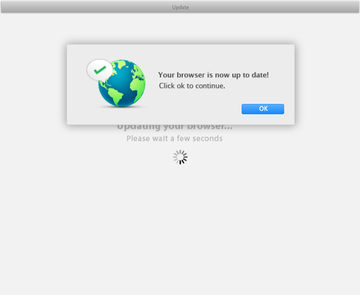
Un altro elemento di questa offensiva è l’attività di intercettazione del traffico. Il virus TapuFind viene eseguito come privilegi amministrativi, perché questo è il modo in cui viene programmato. Nel frattempo, l’utente Mac colpito non dà mai il permesso per garantire questi diritti di accesso e levati sulla macchina, cosa che di per sé è un chiaro segnale di un comportamento da malware. Questa tattica consente all’infezione di apportare delle modifiche alle impostazioni di navigazione Web della vittima e bypassare assolutamente il loro consenso. È in questo modo che riesce a sostituire il motore di ricerca preferito, la pagina nuova scheda e la home page con search.tapufind.com o tab.tapufind.com. Come risultato, la routine di navigazione Web sarà praticamente isolata e costretta a visitare il sito indesiderato ancora e ancora. Per aggiungere la beffa al danno, i Popup di aggiornamento browser menzionati sopra diminuiscono ulteriormente l’esperienza on-line dell’utente. In ultima analisi, TapuFind finisce per dominare l’intera navigazione Internet sul Mac colpito ed impedisce alla vittima di tornare alla configurazione corretta tramite i meccanismi regolari.
Pertanto, si consiglia di scaricare Combo Cleaner e scansionare il sistema per questi file ostinati. In questo modo, è possibile ridurre il tempo di pulizia da ore a minuti.
Scarica ora Scopri come funziona Combo Cleaner. Se l'utility individua codice maligno, dovrai acquistare una licenza per eliminarlo.La riduzione del virus TapuFind, però, è gestibile fintanto che si sfruttano diversi vettori pulizia. Assicurati di seguire consigli sotto per sbarazzarti di questo odioso browser hijacker e impedire che continui ad installarsi nuovamente.
Manuale rimozione TapuFind virus per Mac
I passaggi elencati sotto vi guideranno attraverso la rimozione di questa applicazione potenzialmente indesiderata. Assicuratevi di seguire le istruzioni nell'ordine specificato.
- Aprire la Cartella Strumenti come mostrato sotto

- Localizza l’icona Monitor Attività sullo schermo e Facci doppio clic sopra

- Sotto Monitor Attività, trova la voce per TapuFind, selezionano e poi fai clic su Termina Processo
- Dovrebbe aprire una finestra, la quale ti chiede se sei sicuro di voler terminare l’eseguibile TapuFind. Seleziona l’opzione Forza Chiusura
- Fai clic nuovamente sul pulsante Vai, ma questa volta seleziona Applicazioni sulla lista. Trova la voce di TapuFind sull’interfaccia, fai clic con il destro e seleziona Sposta nel Cestino. Se è necessaria la password utente, inseriscila

- Or vai su Apple Menu e seleziona l’opzione Preferenze di Sistema

- Seleziona Account e clicca sul pulsante Oggetti Login. Il sistema farà comparire nella lista degli oggetti che vengono lanciati all’avvio del box. Localizza TapuFind e clicca sul pulsante “-“

Sbarazzati di TapuFind redirect nel browser Web su Mac
Per iniziare, le impostazioni del browser Web conquistate dal virus TapuFind redirect devono essere ripristinate ai loro valori di default. Anche se questo andrà a ripulire la maggior parte delle personalizzazioni, la cronologia di navigazione Web, e tutti i dati temporanei conservati dai siti Web, ma l0interferenza nociva dovrebbe venire parimenti eliminata. La panoramica dei passaggi per completare questa procedura è la seguente:
- Rimuovere il virus TapuFind redirect da Safari
Aprire il browser e andare sul menu Safari. Selezionare Preferenze nella lista a tendina.
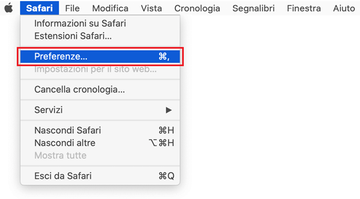
Una volta comparsa la schermata Preferenze, fare clic sulla scheda Avanzate e attivare l’opzione che recita “Mostra menu Sviluppo nella barra dei menu”.
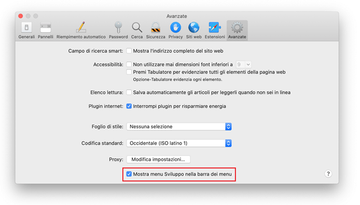
Ora che è stato aggiunta la voce Sviluppo al menu Safari, espanderla e fare clic su Svuota la cache.
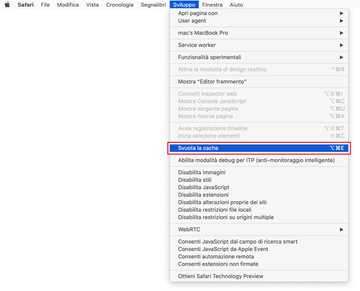
Ora selezionare Cronologia nel menu Safari e fare clic su Cancella cronologia nella lista a tendina.
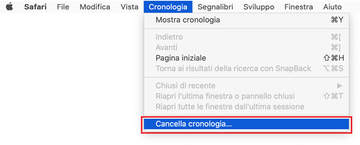
Safari visualizzerà una finestra che chiede di specificare il periodo temporale al quale si applicherà questa azione. Selezionare tutta la cronologia per assicurare l’effetto massimo. Cliccare sul pulsante Cancella cronologia per confermare e uscire.
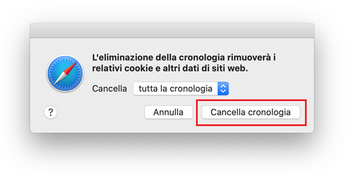
Tornare sulle Preferenze Safari e fare clic sulla scheda Privacy in alto. Trovare l’opzione che dice Gestisci dati siti web e cliccarci sopra
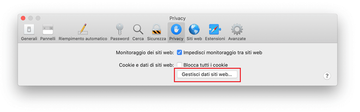
Il browser visualizzerà una schermata di follow-up che elenca i siti Web che hanno dei dati conservati sulle tue attività Internet. Questa finestra inoltre include una breve descrizione di ciò che fa la rimozione: potresti aver effettuato l’accesso a qualche servizio e incontrare altre modifiche nel comportamento dei siti Web dopo la procedura. Se ti va bene tutto questo, prosegui e fai clic sul pulsante Rimuovi tutto.
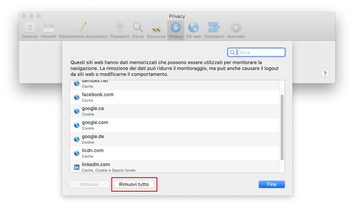
Riavvia Safari.
- Rimuovere TapuFind redirect da Google Chrome
Apri Chrome, clicca sull’icona Personalizza e controllo Google Chrome (⁝) in cima alla parte destra della finestra, e seleziona Impostazioni dal menu a tendina.
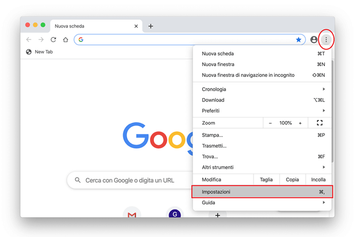
Arrivato sul pannello Impostazioni, seleziona Avanzate.
Scorri in basso fino alla sezione Reimposta.
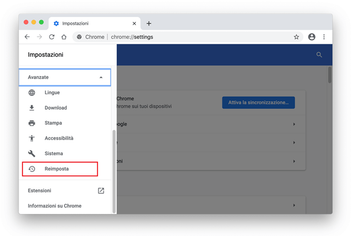
Conferma il reset di Chrome sulla finestra che apparirà. Una volta completata la procedura, riavvia e browser e controlla possibili attività di malware.
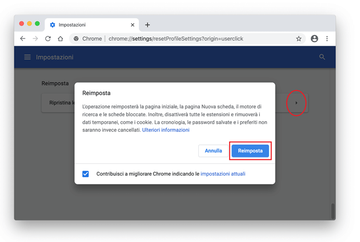
- Rimuovere il virus TapuFind redirect da Mozilla Firefox
Apri Firefox e vai su Aide – Informations de dépannage (o digita about:support nella barra URL e premi Invio).
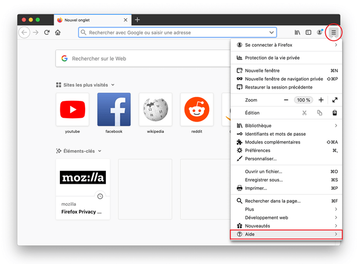
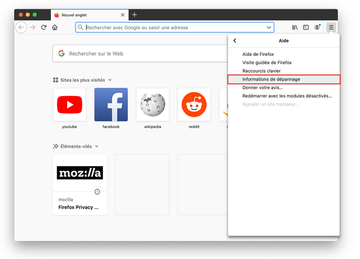
Sulla schermata Informations de dépannage screen, fai clic sul pulsante Réparer Firefox.
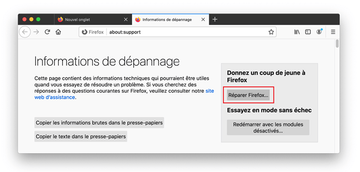
Conferma i cambiamenti intesi e riavvia Firefox.
Usa lo strumento automatico per disinstallare il virus TapuFind dal tuo Mac
L’app di manutenzione e sicurezza per Mac di nome Combo Cleaner è uno strumento unico per rilevare e rimuovere il virus TapuFind redirect. Questa tecnica mostra dei benefici sostanziali rispetto alla pulizia manuale, poiché questa utility ricevere aggiornamenti sulle definizioni dei virus con scadenza oraria e può rilevare in maniera precisa anche le fece mi permetto più recenti.
Inoltre, la soluzione automatica troverà i file al nucleo del malware in profondità nella struttura di sistema, cosa che potrebbe altrimenti essere piuttosto difficile da implementare. Ecco una guida per risolvere il problema di TapuFind redirect utilizzando Combo Cleaner:
Scaricare l’installatore di Combo Cleaner. Una volta fatto, fare doppio clic sul file combocleaner.dmg e seguire le istruzioni per installare lo strumento sullo Mac.
Scaricando qualsiasi applicazione raccomandata su questo sito Web accetti i nostri Termini e Condizioni e la Politica sulla Privacy. Questo scanner gratuito controlla se il tuo Mac è infettato. Per sbarazzarti del malware, dovrai acquistare la versione Premium di Combo Cleaner.
Aprire la app dal Launchpad e lasciare installare gli aggiornamenti del database delle firme malware per accertarsi di identificare le minacce più recenti.
Fare clic sul pulsante Avvia Scansione Combo per controllare se il Mac presenta delle attività sospette oltre che dei problemi di performance.

Esaminare i risultati della scansione. Se il rapporto dice “Nessuna Minaccia”, allora sei sulla strada giusta con la pulizia manuale e puoi procedere in sicurezza per mettere in ordine il browser Web che potrebbe continuare a fare scherzi a causa degli effetti collaterali dell’attacco malware (vedi istruzioni sopra).

Nel caso in cui Combo Cleaner abbia rilevato del codice maligno, fai clic sul pulsante Rimuovi Oggetti Selezionati e lascia che il programma possa rimuovere la minaccia di TapuFind redirect assieme ad altri virus, PUP (programmi potenzialmente indesiderate) o file spazzatura che non appartengono al tuo Mac.

Una volta accertato che la app nociva è stata disinstallata, potresti ancora dover eseguire la risoluzione problemi a livello browser. Se il tuo browser preferito è influenzato, fai riferimento alla sezione precedente di questo tutorial per ripristinare una navigazione Web senza fastidi.